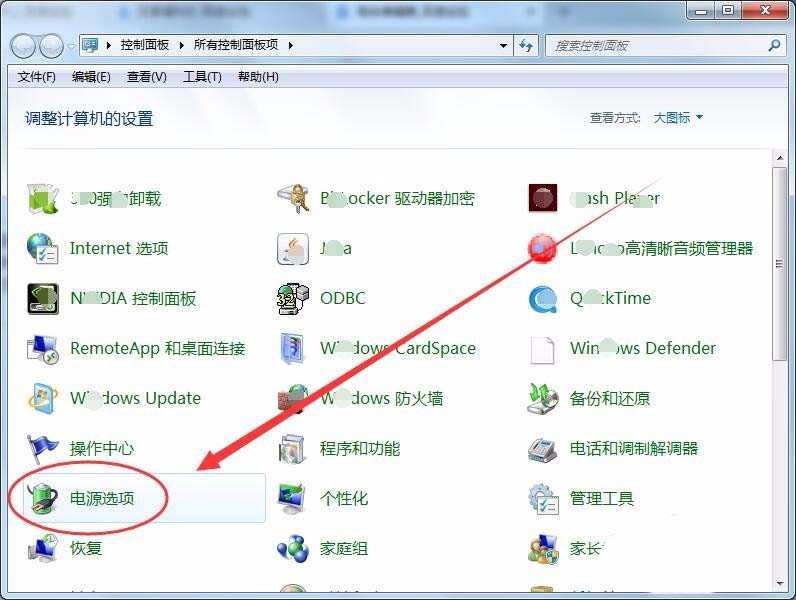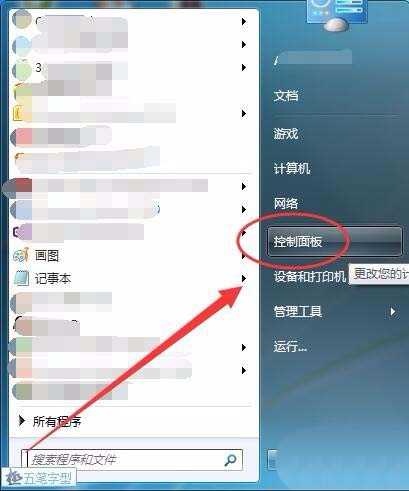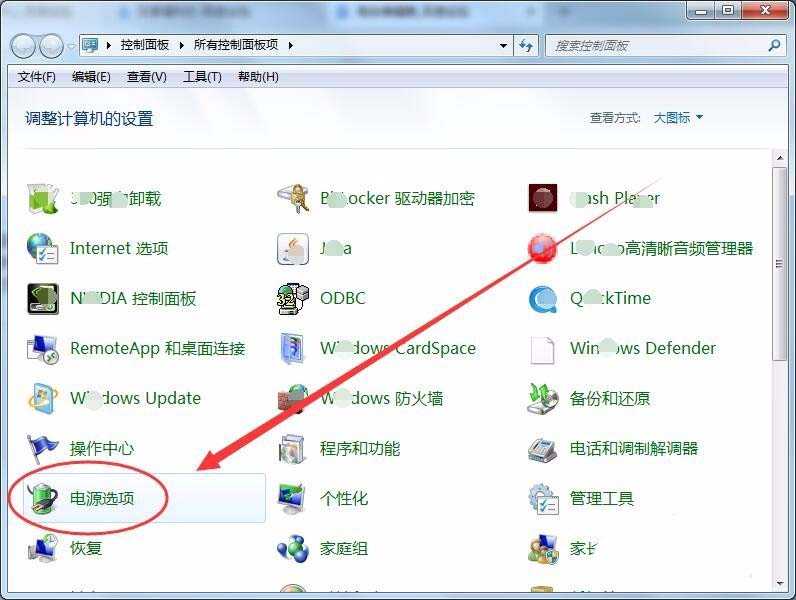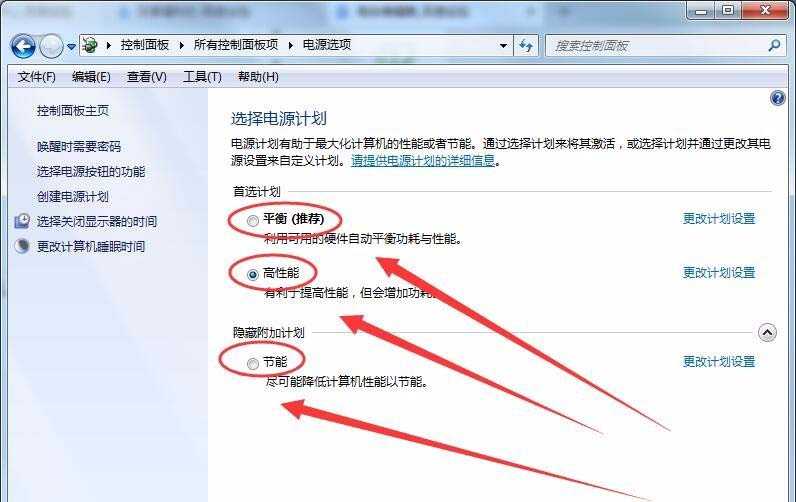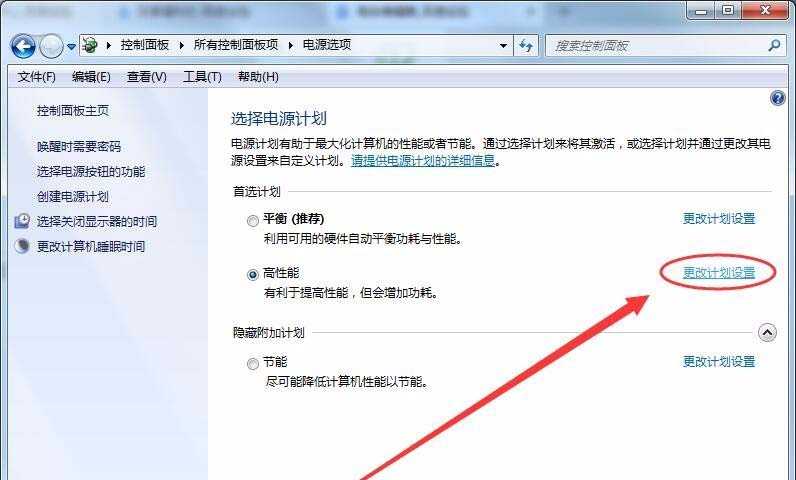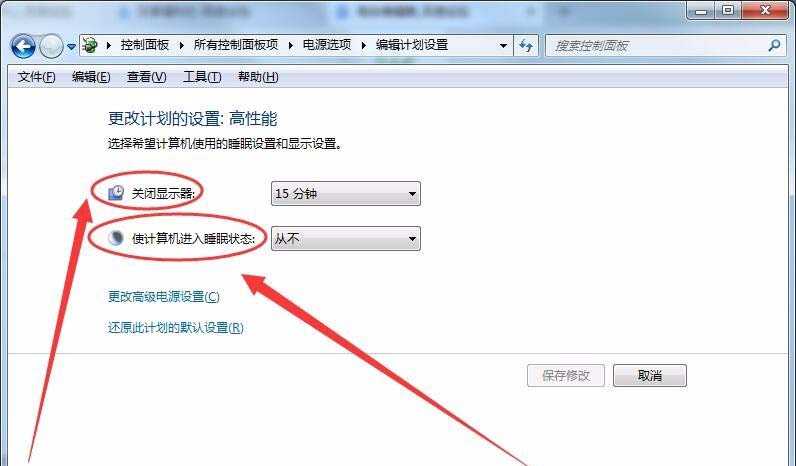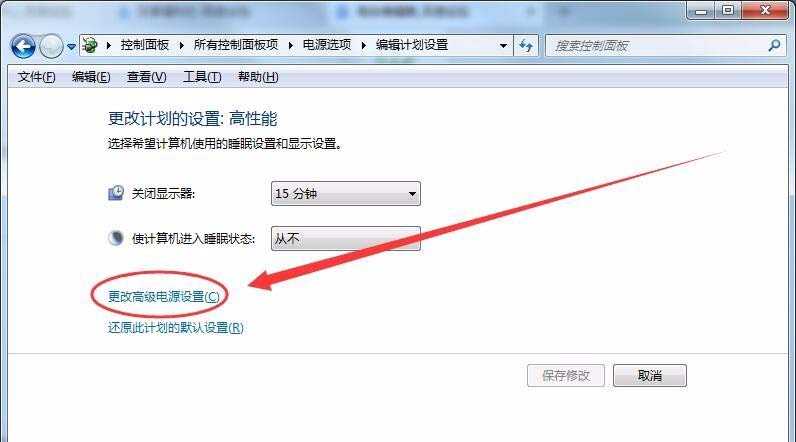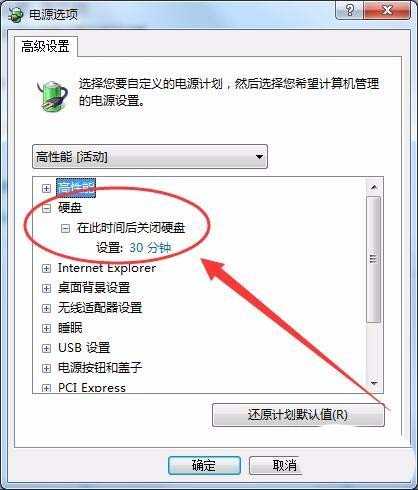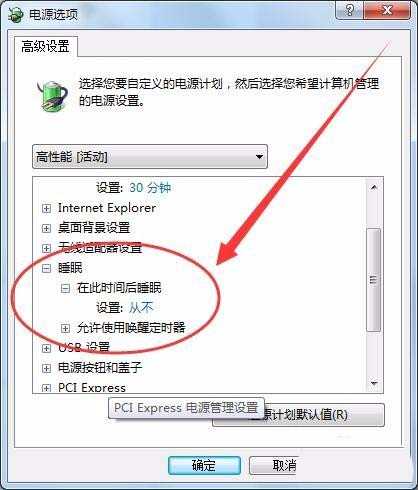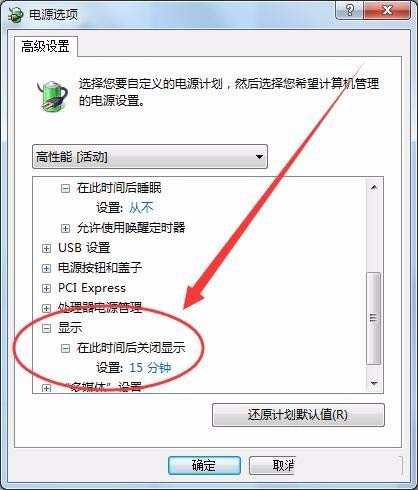DDR爱好者之家 Design By 杰米
今天我们就来介绍电脑的基础设置方法,该怎么设置电源选项呢?下面我们就来看看详细的教程。
1、单击开始按钮,在上拉菜单中选择控制面板选项。
2、调整计算机的设置界面中,选择电源选项按钮。
3、选择电源计划窗口中,有平衡、高性能和节能三个选项可供选择,由于本人对电脑要求较高,所以选择高性能选项。
4、单击后方的更改计划设置选项,进入具体的电源设置。
5、在更改计划设置窗口中,可以设置电脑关闭显示器和使计算机进入睡眠状态的时间。
6、单击更改高级电源设置选项,进入具体设置界面。
7、进入电源选项后,在硬盘选项处,可以设置电脑空闲多久后关闭硬盘的时间。
8、在睡眠选项中,可以设置电脑空闲多久后开始睡眠。
9、显示选项中,可以设置电脑空闲多久后关闭显示器。
以上就是电脑设置Windows的电源选项的教程,希望大家喜欢,请继续关注。
相关推荐:
ipv6怎么设置? ipv6的开启方法
电脑怎么判断ip地址中途是否丢包?
蓝牙耳机连接电脑后没有声音该怎么办?
DDR爱好者之家 Design By 杰米
广告合作:本站广告合作请联系QQ:858582 申请时备注:广告合作(否则不回)
免责声明:本站资源来自互联网收集,仅供用于学习和交流,请遵循相关法律法规,本站一切资源不代表本站立场,如有侵权、后门、不妥请联系本站删除!
免责声明:本站资源来自互联网收集,仅供用于学习和交流,请遵循相关法律法规,本站一切资源不代表本站立场,如有侵权、后门、不妥请联系本站删除!
DDR爱好者之家 Design By 杰米
暂无评论...
P70系列延期,华为新旗舰将在下月发布
3月20日消息,近期博主@数码闲聊站 透露,原定三月份发布的华为新旗舰P70系列延期发布,预计4月份上市。
而博主@定焦数码 爆料,华为的P70系列在定位上已经超过了Mate60,成为了重要的旗舰系列之一。它肩负着重返影像领域顶尖的使命。那么这次P70会带来哪些令人惊艳的创新呢?
根据目前爆料的消息来看,华为P70系列将推出三个版本,其中P70和P70 Pro采用了三角形的摄像头模组设计,而P70 Art则采用了与上一代P60 Art相似的不规则形状设计。这样的外观是否好看见仁见智,但辨识度绝对拉满。
更新日志
2025年04月24日
2025年04月24日
- 小骆驼-《草原狼2(蓝光CD)》[原抓WAV+CUE]
- 群星《欢迎来到我身边 电影原声专辑》[320K/MP3][105.02MB]
- 群星《欢迎来到我身边 电影原声专辑》[FLAC/分轨][480.9MB]
- 雷婷《梦里蓝天HQⅡ》 2023头版限量编号低速原抓[WAV+CUE][463M]
- 群星《2024好听新歌42》AI调整音效【WAV分轨】
- 王思雨-《思念陪着鸿雁飞》WAV
- 王思雨《喜马拉雅HQ》头版限量编号[WAV+CUE]
- 李健《无时无刻》[WAV+CUE][590M]
- 陈奕迅《酝酿》[WAV分轨][502M]
- 卓依婷《化蝶》2CD[WAV+CUE][1.1G]
- 群星《吉他王(黑胶CD)》[WAV+CUE]
- 齐秦《穿乐(穿越)》[WAV+CUE]
- 发烧珍品《数位CD音响测试-动向效果(九)》【WAV+CUE】
- 邝美云《邝美云精装歌集》[DSF][1.6G]
- 吕方《爱一回伤一回》[WAV+CUE][454M]